La configuration du modèle de rappel#
Introduction#
Avant de générer les rappels, il est obligatoire de configurer un modèle de rappel pour chaque modèle de facture.
Vous avez la possibilité également de configurer votre contrainte non fiscale.
Configuration des rappels#
Afin de configurer votre ou vos modèle(s) de rappel, dirigez-vous dans le menu Rappels > Configuration des rappels.
Appuyez sur Créer.
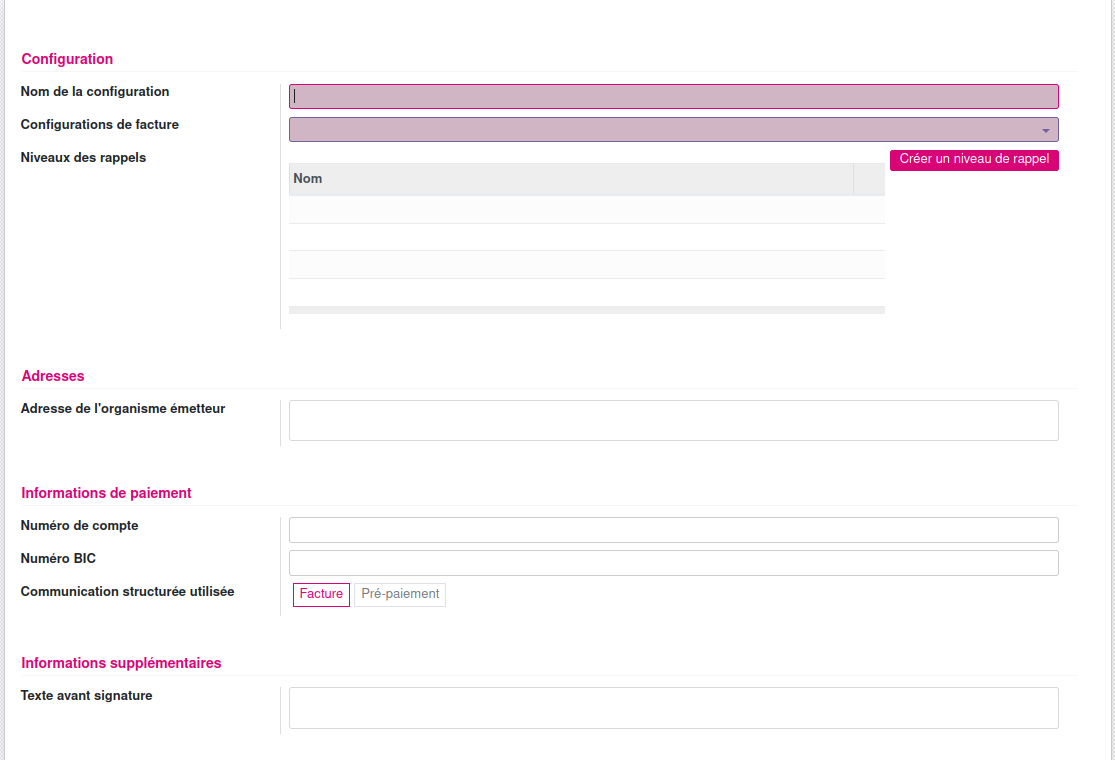
Configuration#
Nom de la configuration Champ obligatoire : Donnez un nom à la configuration. Ce nom vous permettra de différencier vos différentes configurations de rappel.
Configurations de facture Champ obligatoire : Choissisez à quelle(s) configuration(s) de facture lier votre configuration de rappel. Une fois que vous indiquez une configuration de facture, les champs en dessous de
Niveaux de rappel#
les niveaux de rappels sont à remplir dans le modèle de rappel. Vous pouvez en ajouter autant que vous le souhaitez.
Pour ajouter un niveau, cliquez sur le bouton Créer un niveau rappel.
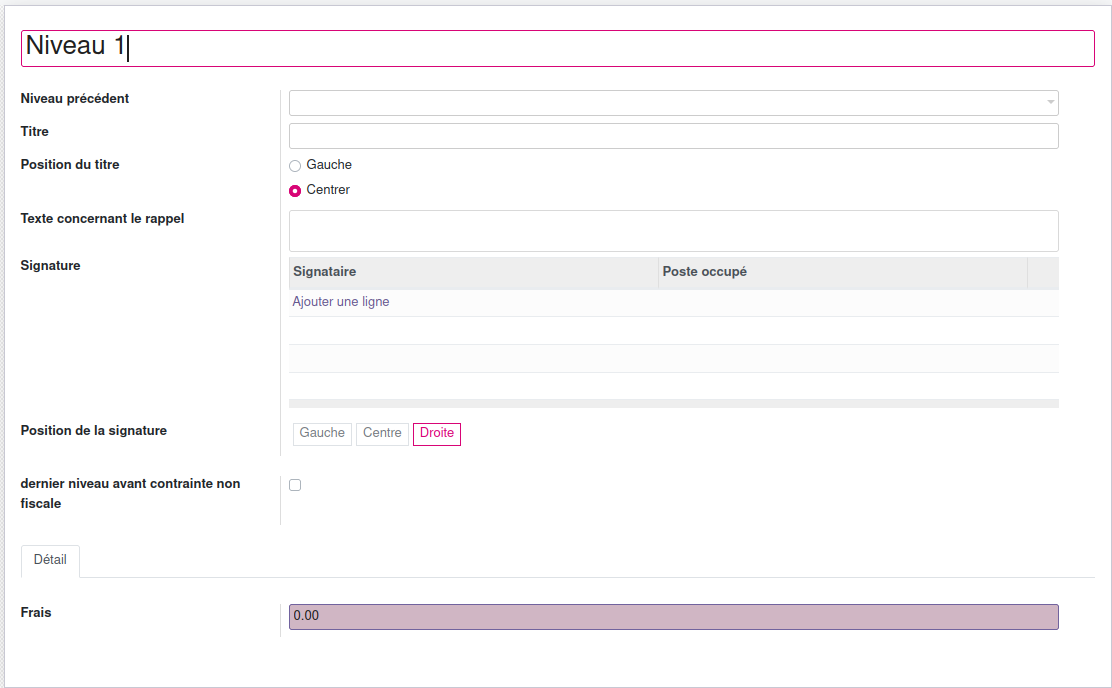
Niveau précédent Champ non obligatoire : Il permet de lier deux niveaux entre eux. De base, le niveau précédent s’indique automatiquement. Vous pouvez néanmoins à tout moment changer les informations de ce champ.
Titre Champ non obligatoire : Titre du document
Position du titre Champ non obligatoire
Texte Champ non obligatoire
Signature Champ non obligatoire : Vous pouvez indiquer plusieurs signatures dans ce tableau.
Position de la signature Champ non obligatoire : Il y a un maximum de 4 signatures sur la même ligne. La 5ème signature ira sur la ligne suivante. Si vous avez plusieurs signatures :
Gauche : les signatures iront de gauche à droite
Centrer : toutes les signatures seront centrées
Droite : les signatures iront de droite à gauche
Dernier niveau avant contrainte non fiscale Champ non obligatoire : Vous devez cocher la case si le niveau en question est le dernier avant la contrainte non fiscale. Sinon, la case reste décochée. Si la case est cochée, vous ne pourrez plus créer de niveau suivant.
Frais Champ obligatoire : Indiquez si le niveau comprend des frais supplémentaire (notamment des frais de recommandé).
Adresses, informations de paiement, informations supplémentaires#
Pour les champs suivants, veuillez vous référer aux données de vous avez introduit dans la/les configuration(s) de facture.
Configurations des contraintes non fiscale#
Pour configurer votre ou vos modèle(s) de contrainte(s) non fiscale, dirigez-vous dans le menu Rappels > Configuration contrainte non fiscale.
Vous pouvez créer plusieurs modèle de contrainte non fiscale.
Appuyez sur Créer.
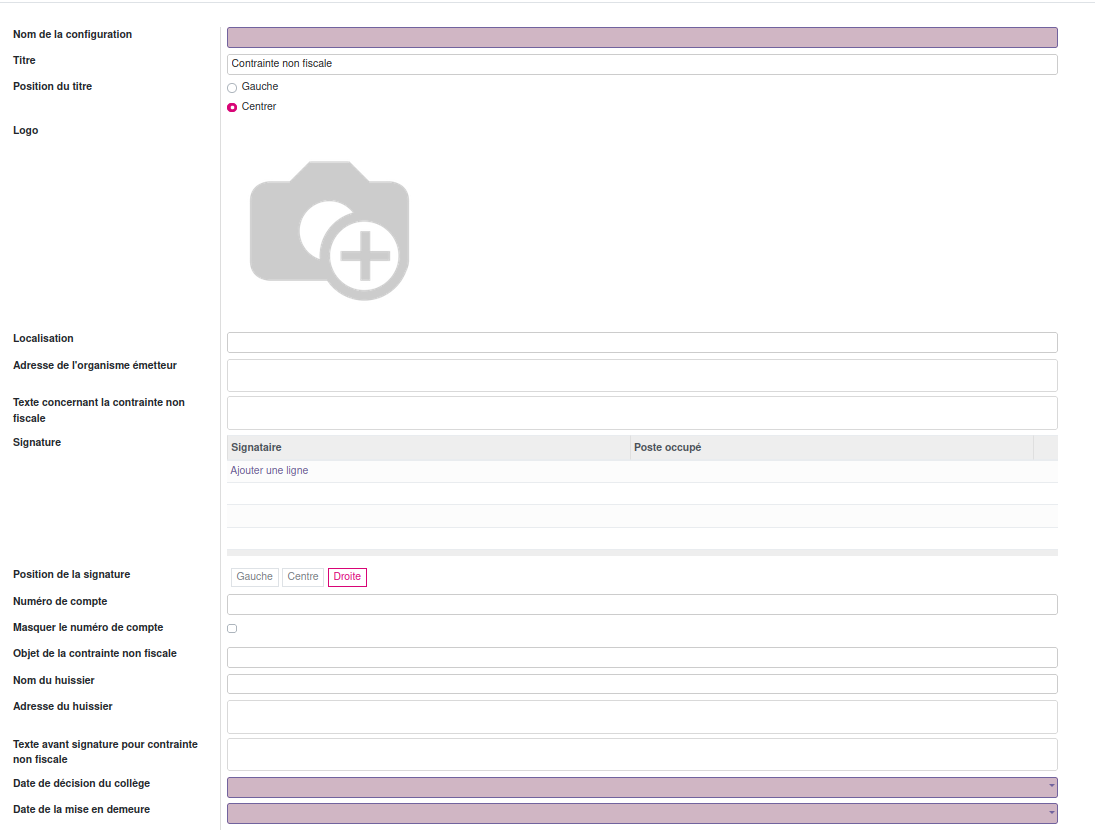
Nom de la configuration Champ obligatoire : Donnez un nom à la configuration. Ce nom sera utilisé lorsque vous allez générer les contraintes non fiscale.
Titre Champ non obligatoire
Position du titre Champ non obligatoire
Logo Champ non obligatoire
Localisation Champ non obligatoire
Adresse de l’organisme émeteur Champ non obligatoire
Texte Champ non obligatoire
Signature Champ non obligatoire : Vous pouvez indiquer plusieurs signatures dans ce tableau.
Position de la signature Champ non obligatoire : Il y a un maximum de 4 signatures sur la même lignes. La 5ème signature ira sur la ligne suivante. Si vous avez plusieurs signatures :
Gauche : les signatures iront de gauche à droite
Centrer : toutes les signatures seront centrées
Droite : les signatures iront de droite à gauche
Numéro de compte Champ non obligatoire
Masquer le numéro de compte Champ non obligatoire
Objet de la contrainte non fiscale Champ non obligatoire
Nom du huissier Champ non obligatoire
Adresse du huissier Champ non obligatoire
Texte avant signature Champ non obligatoire
Date de décision du collège Champ obligatoire
Date de la mise en demeure Champ obligatoire
Note
Dernière étapes :
Dans le menu Activité > Catégories d’activité dans l’onglet Rappels on a le champs Règlement en vigueur pour cette catégorie.
Vous devez y indiquer le règlement de la catégorie d’activité pour la contrainte non fiscale.